CRÉER UNE APPLICATION
Avant de se lancer, rappelons un point essentiel : AppSheet n’est disponible qu’en anglais. Pour créer votre application, cliquez sur le + au centre de l’écran (“Make a new app”).
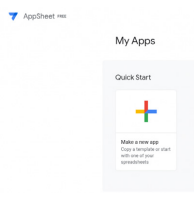
sur AppSheet.
Patientez quelques instants, et votre application est déjà prête. Vous pourrez voir un aperçu rapide de l’appli. Il est possible de l’ouvrir en grand dans un nouvel onglet, ou d’améliorer l’appli en cliquant sur “Customize your app”. Par défaut, l’application avec la base de données sera stockée dans Google Drive, plus précisément dans la partie “Mon Drive”. Cliquez sur “appsheet”, puis “data”. La dénomination est la suivante : “CopyOfToDoList-xxxxxxx”. Précisons également qu’un e-mail vous est envoyé dès que l’application est créée et prête à l’emploi.
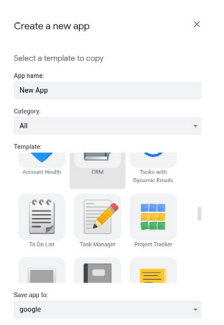
Trois choix s’offrent à vous :
“Start with your own
data” : pour cette option,
vous devrez choisir un
ensemble de données
( un fichier Sheets, BigQuery etc.) ;


- “Start with an idea” : vous partez ici d’une idée précise que vous devrez décrire en anglais mais il est conseillé de créer votre idée depuis un Sheets ou depuis un modèle d’application pré existant ;
- “Start with a template” : c’est l’option la plus simple pour débuter sur AppSheet. Vous partez d’un modèle d’application préexistant.
Dans notre exemple, choisissez la template “To do list”, très utile pour gérer vos tâches.

 Sheets
Sheets  Agenda
Agenda  Forms
Forms  Apps Script
Apps Script  Gmail
Gmail  Chat
Chat  Meet
Meet  Contacts
Contacts  Chrome
Chrome  Sites
Sites  Looker Studio
Looker Studio  Slides
Slides  Docs
Docs  Drive
Drive  AppSheet
AppSheet  Admin Workspace
Admin Workspace 
 Android
Android  Chromebook
Chromebook  Equipements Google
Equipements Google  Google Cloud Platform
Google Cloud Platform  Google Photos
Google Photos  Maps
Maps  Youtube
Youtube